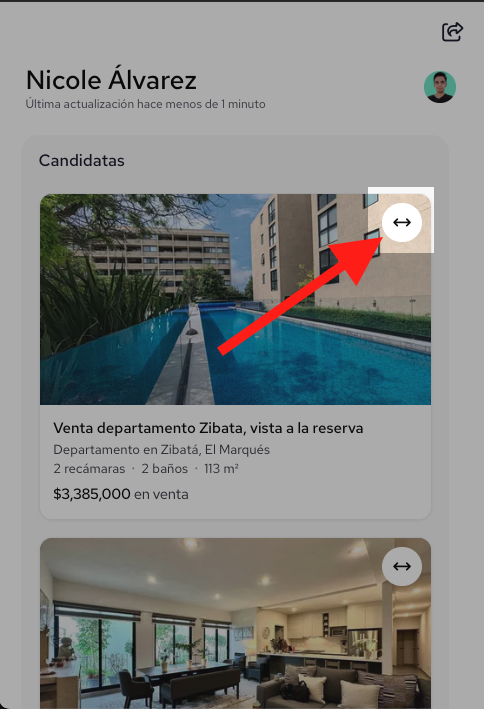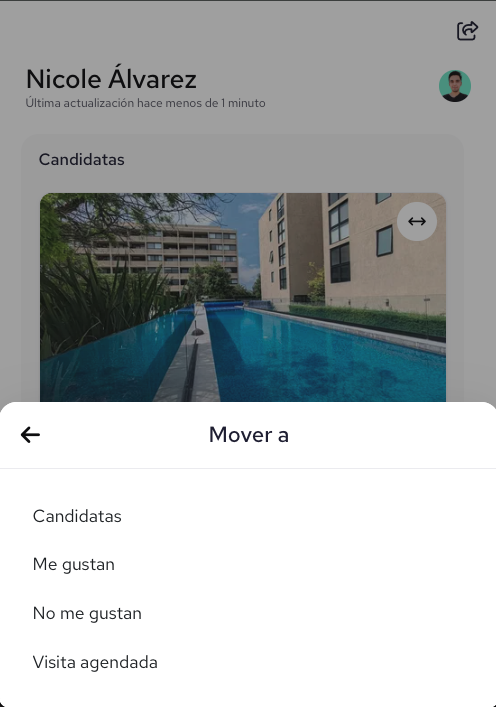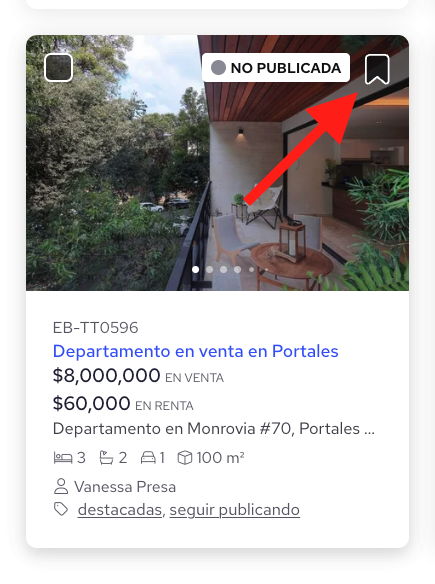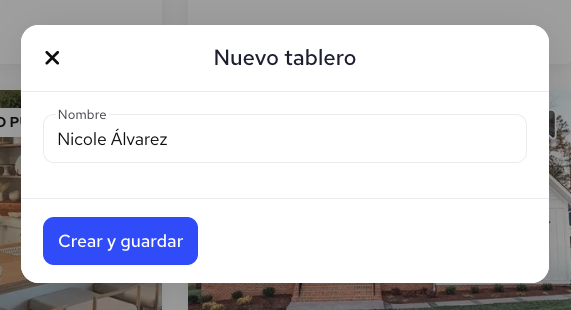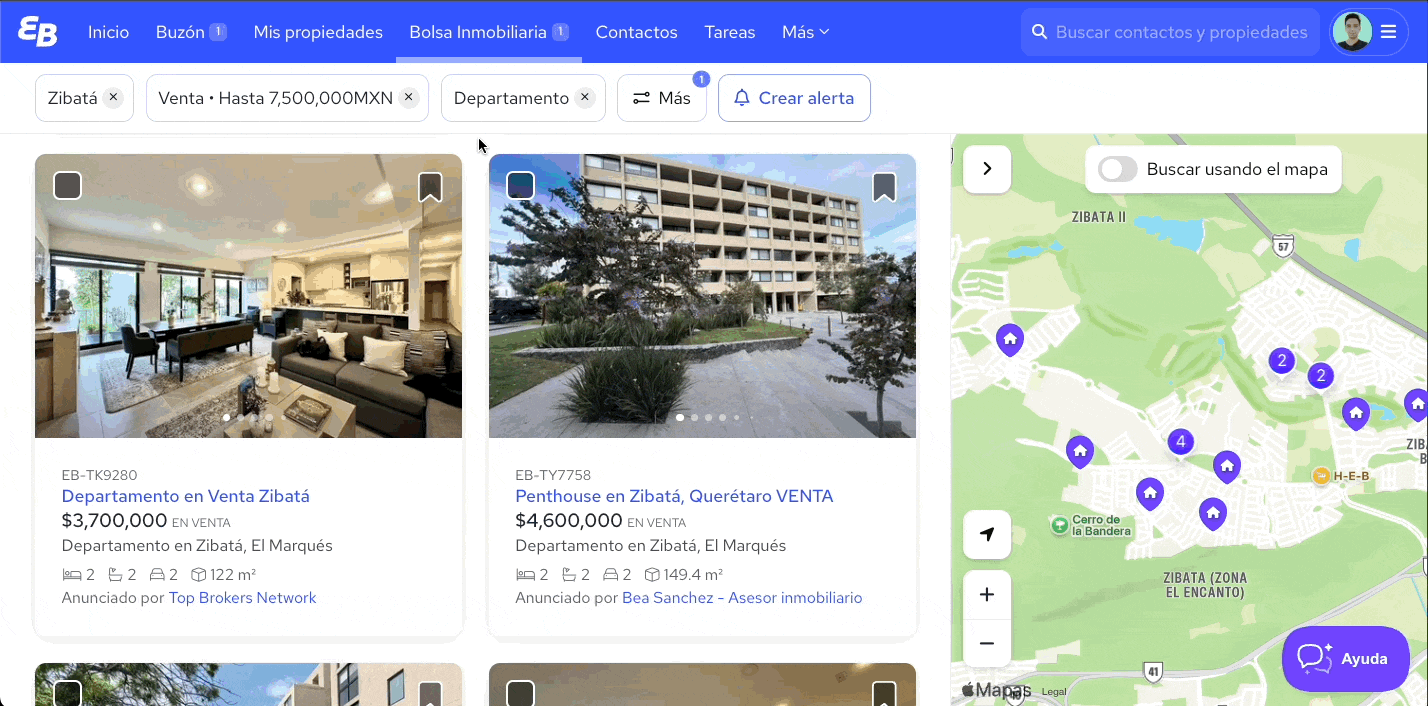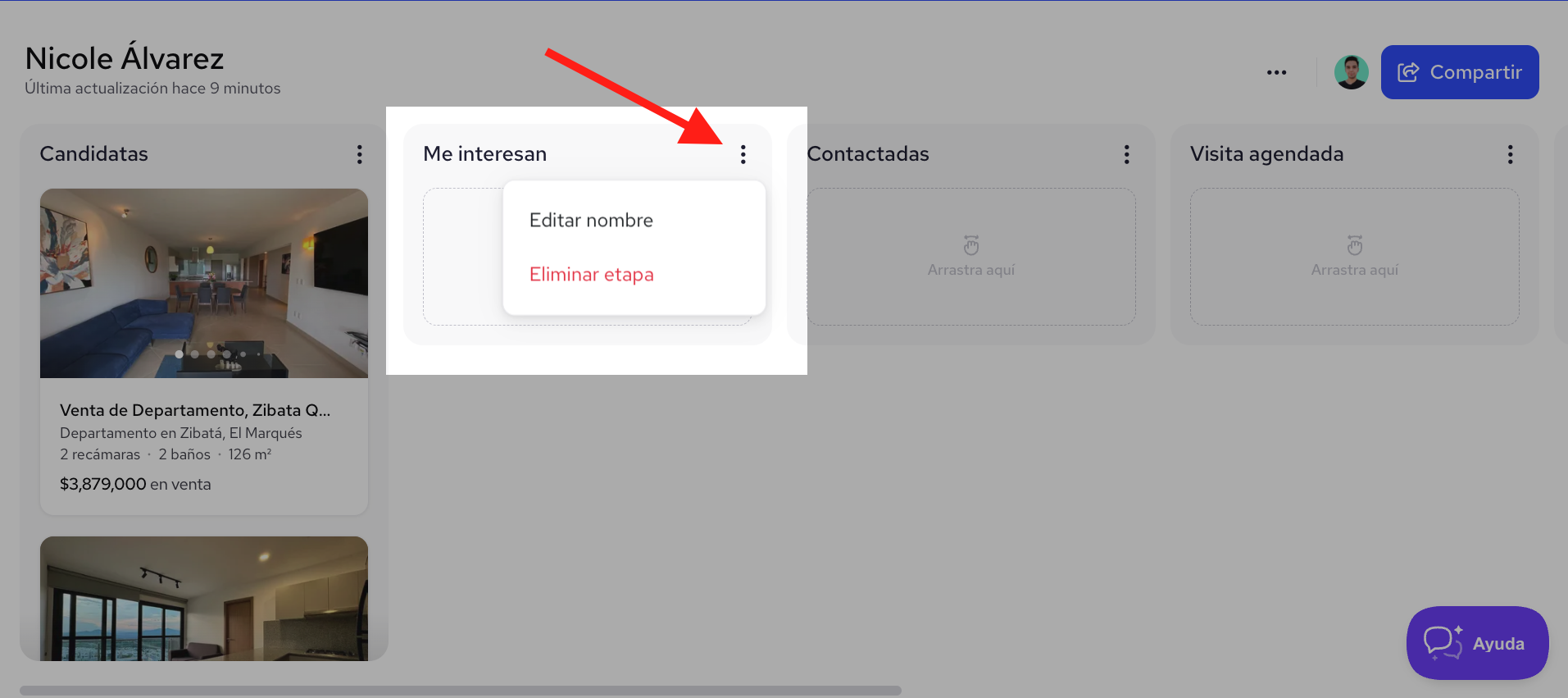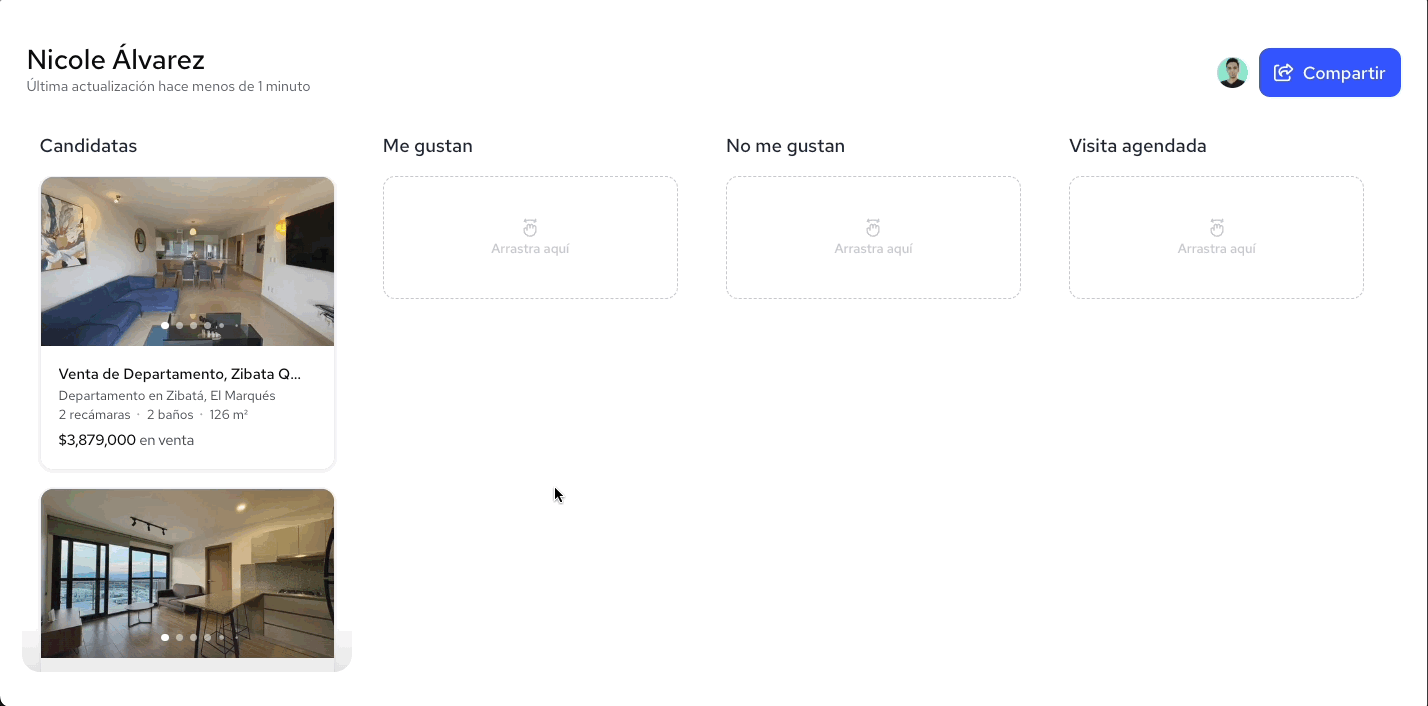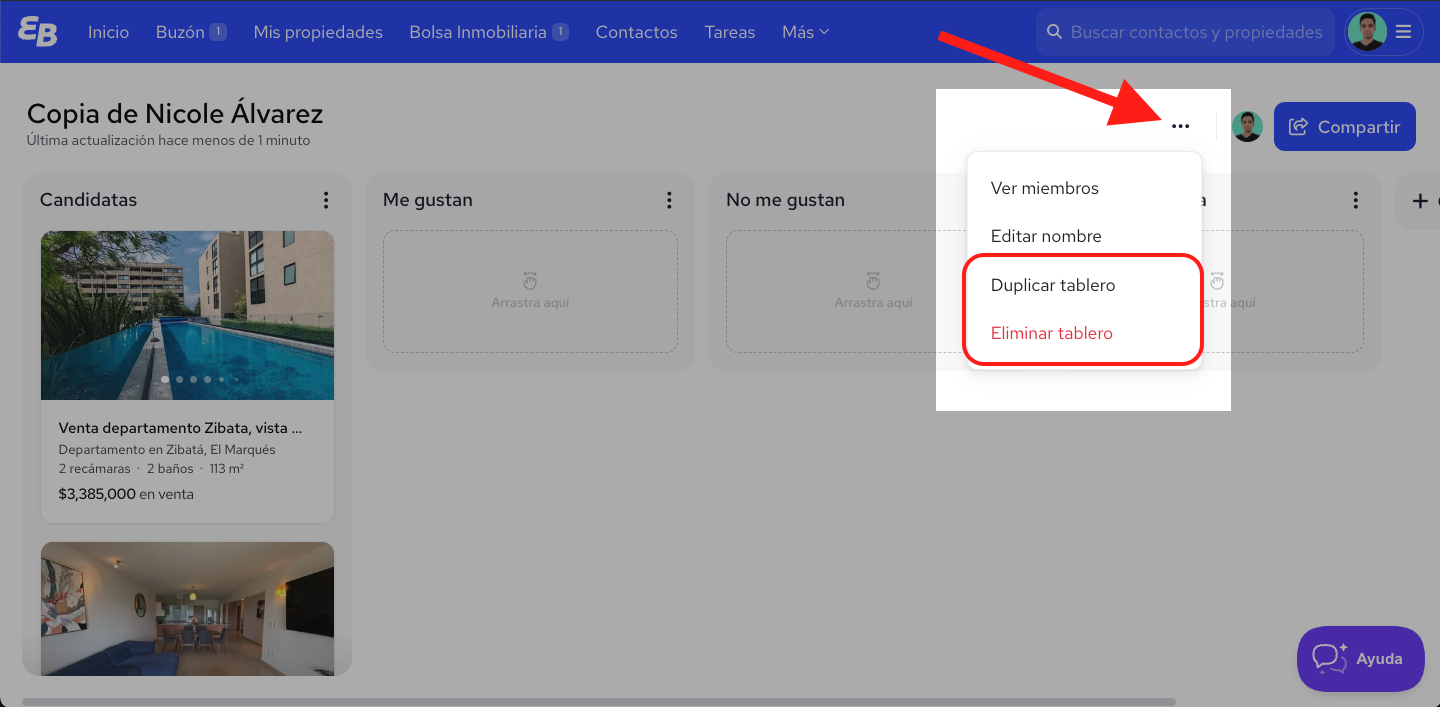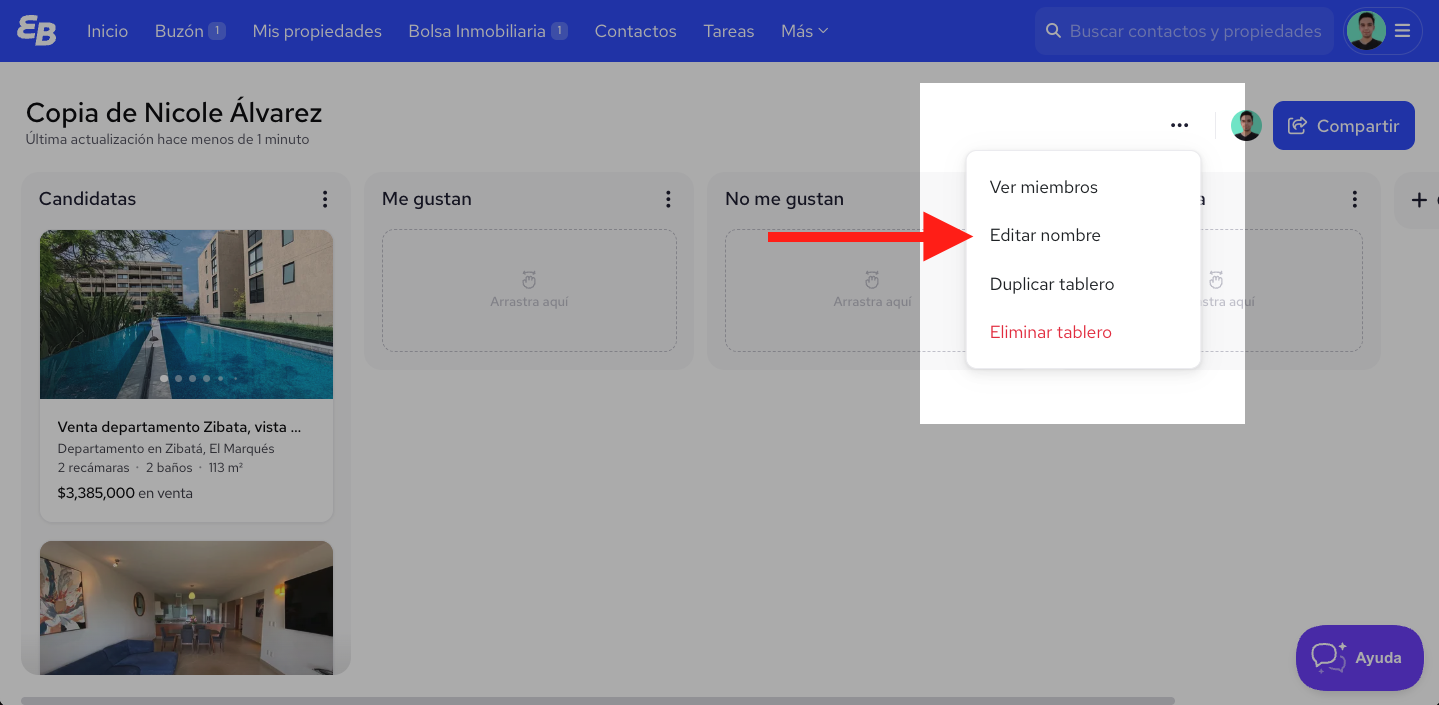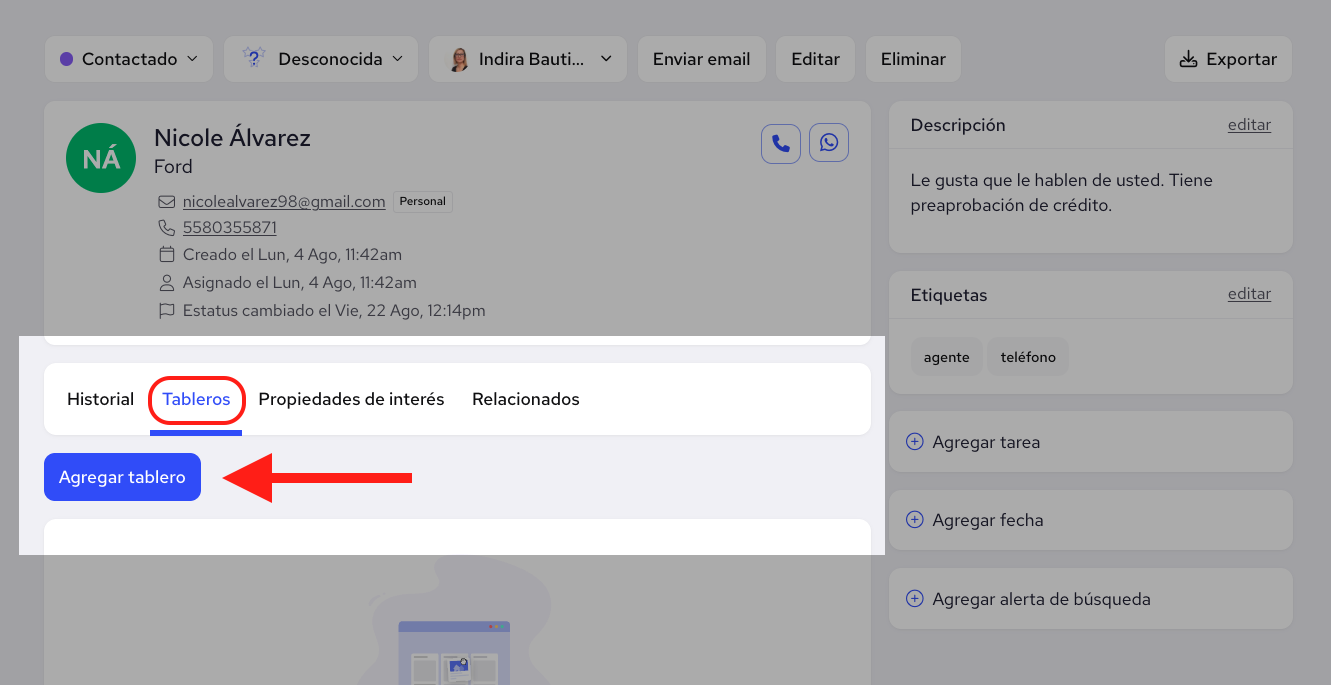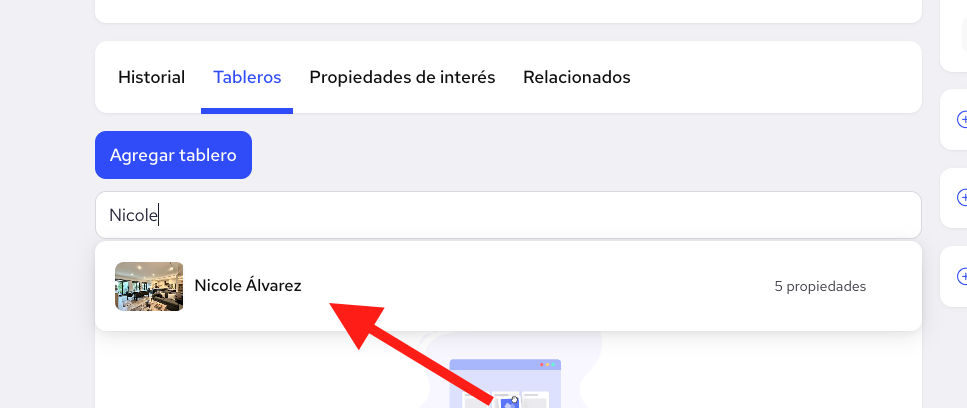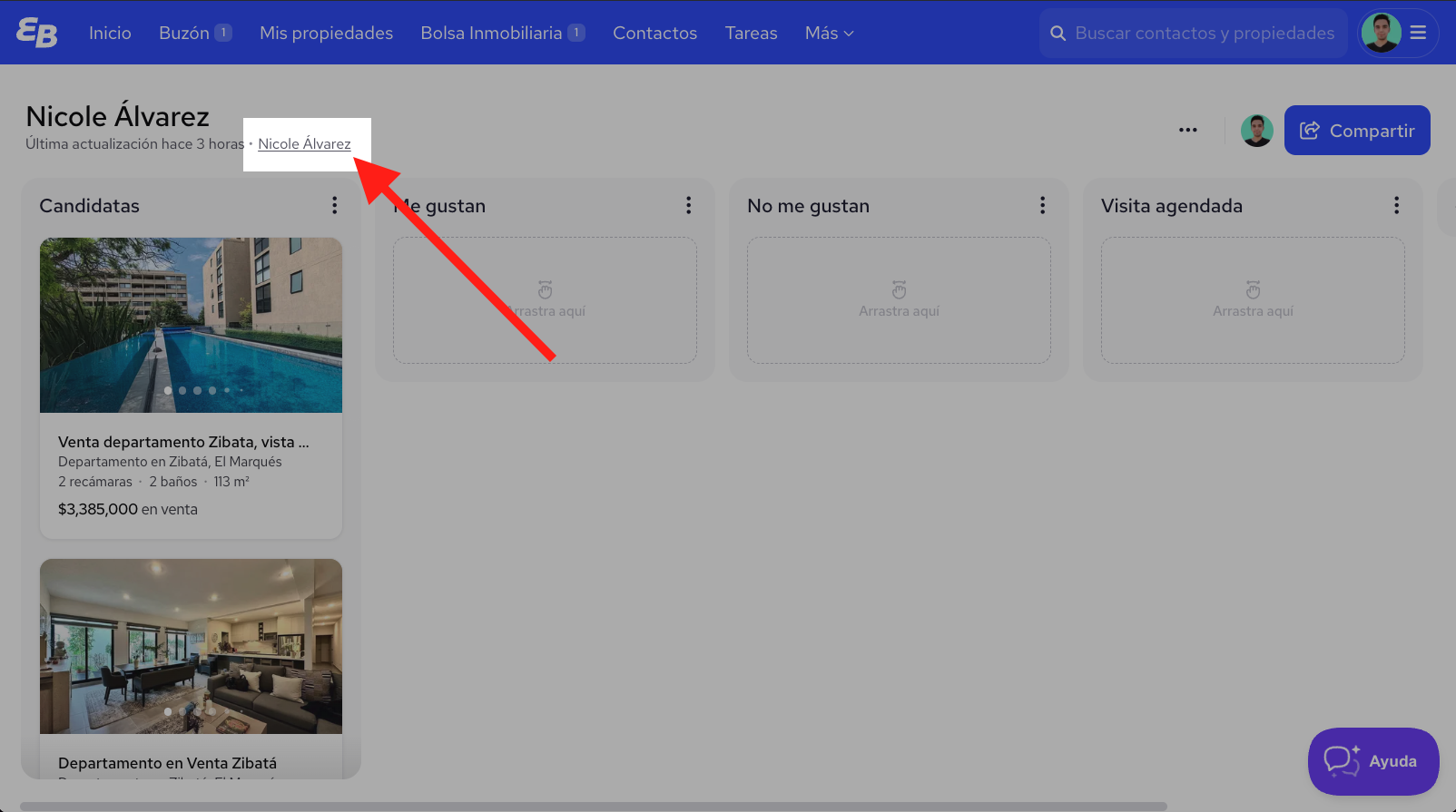Tableros de Propiedades: Haz un sitio para cada cliente y lleva búsquedas organizadas
Los Tableros de propiedades son una herramienta que te permite compartir propiedades de forma simple, organizada y que te ahorrará (mucho) tiempo.
Con ellos, puedes compartir un solo enlace con todas las propiedades de interés a tu cliente (pueden ser de tu propio inventario o de la Bolsa Inmobiliaria) para que él o ella decida cuáles le interesan, cuáles no, y sea más fácil para ti darle seguimiento.
Crea tableros de propiedades
Guarda la propiedad: si crees que una propiedad le puede gustar a tu cliente, presiona el icono de Guardar ubicado en la parte derecha superior y guárdala en un tablero. Puedes guardar propiedades de tu propio inventario o de la Bolsa Inmobiliaria.
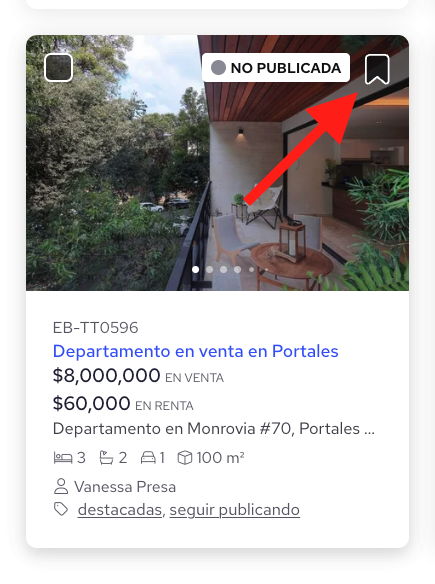
Asigna un nombre al Tablero: Puedes nombrarlo como prefieras, por ejemplo, puede ser el nombre de tu cliente o la zona en donde estás buscando las propiedades. Luego, haz clic en Crear y guardar.
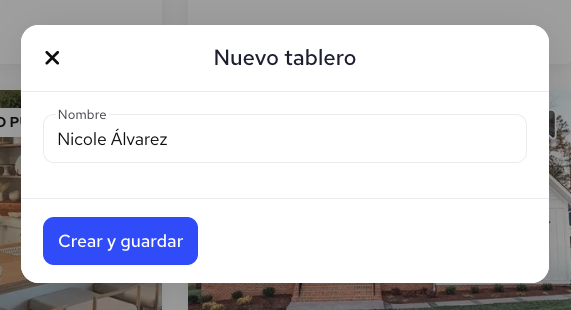
Guarda más propiedades en tu Tablero: Agrega más propiedades de tu propio inventario o de la Bolsa Inmobiliaria dando clic en el mismo icono de Guardar.
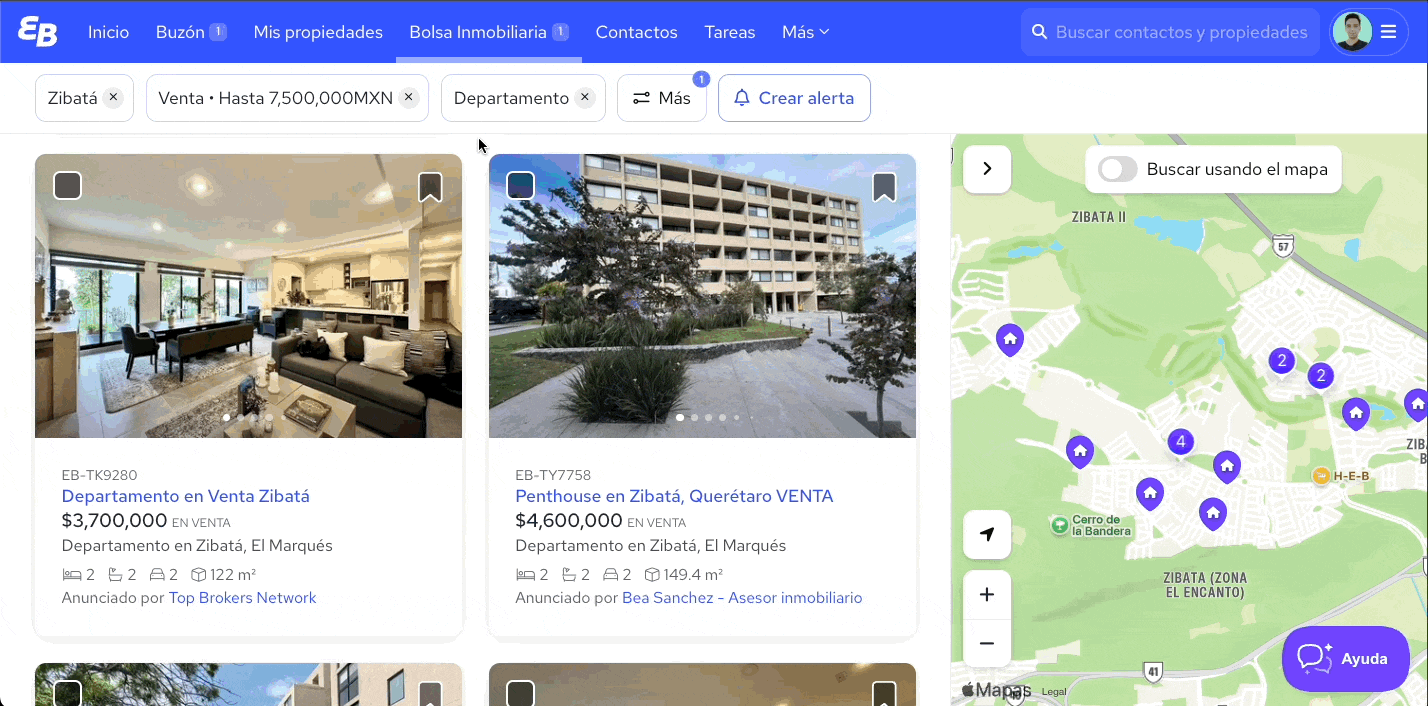
- Personaliza las etapas de tu Tablero: un tablero está conformado por columnas (etapas) que representan el proceso de búsqueda de tu cliente y facilitan el seguimiento. Puedes renombrarlas, eliminarlas o crear nuevas para adaptarlo a cada cliente.
Para renombrar o eliminar una etapa: haz clic en los 3 puntos ubicados en la parte superior derecha de la etapa que quieres personalizar.
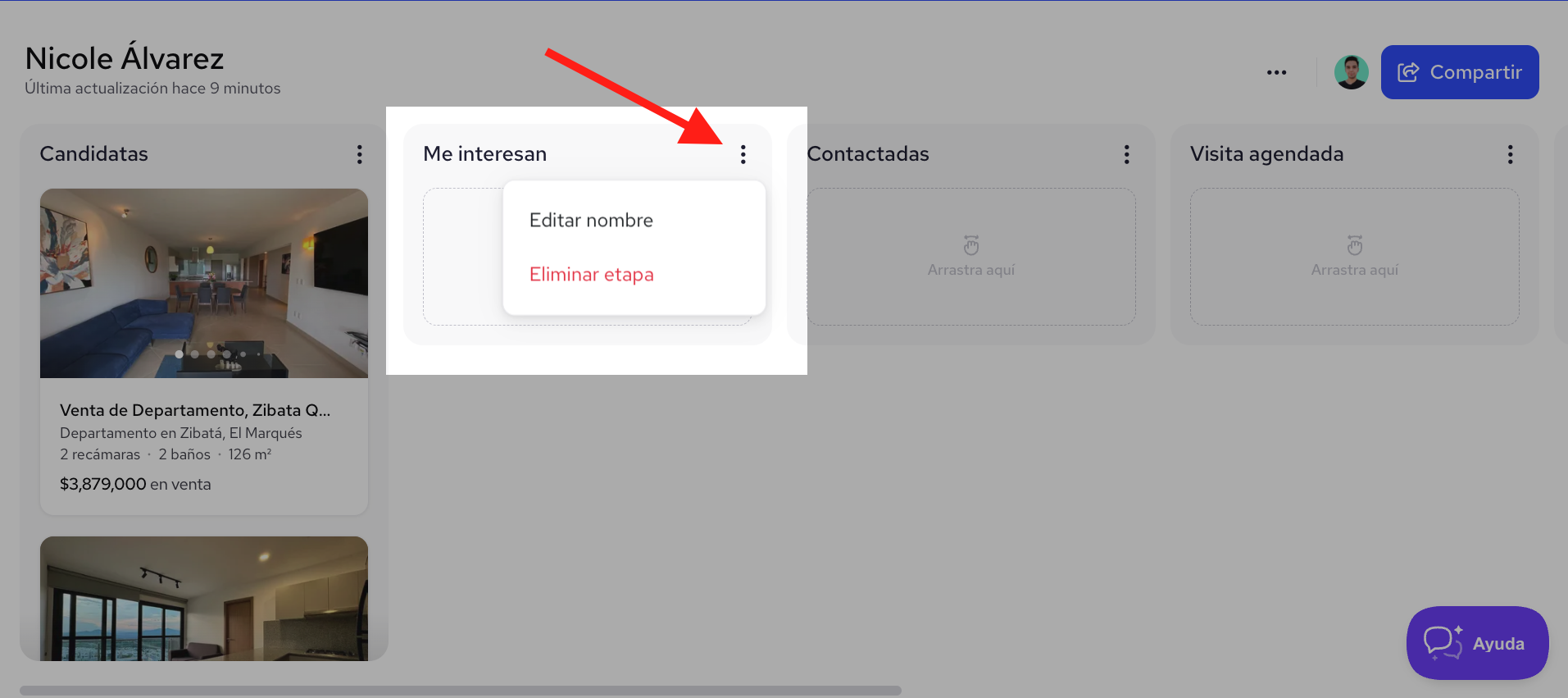
Para crear una nueva etapa: desplázate hasta la derecha del Tablero y haz clic en Crear etapa.

💡 Por ejemplo: puedes usar 4 etapas — Candidatas, Me gustan, No me gustan y Visita agendada. — Así, tu cliente arrastrará de columna las propiedades dependiendo de cuáles le gustaron y cuáles no y tú agendas visitas solo con las que sí le gustaron.
Comparte el Tablero: desde el tablero, presiona Compartir para generar y enviar el enlace. Tu cliente verá todas las propiedades con tus datos, sin importar si son de otras inmobiliarias.

Lleva el seguimiento junto a tu cliente: cuando abra el Tablero, tu cliente podrá arrastrar de columna las propiedades dependiendo de cuáles le gustaron y cuáles no, así no tendrás que preguntarle por cada una y podrás dar seguimiento sin perder tiempo.
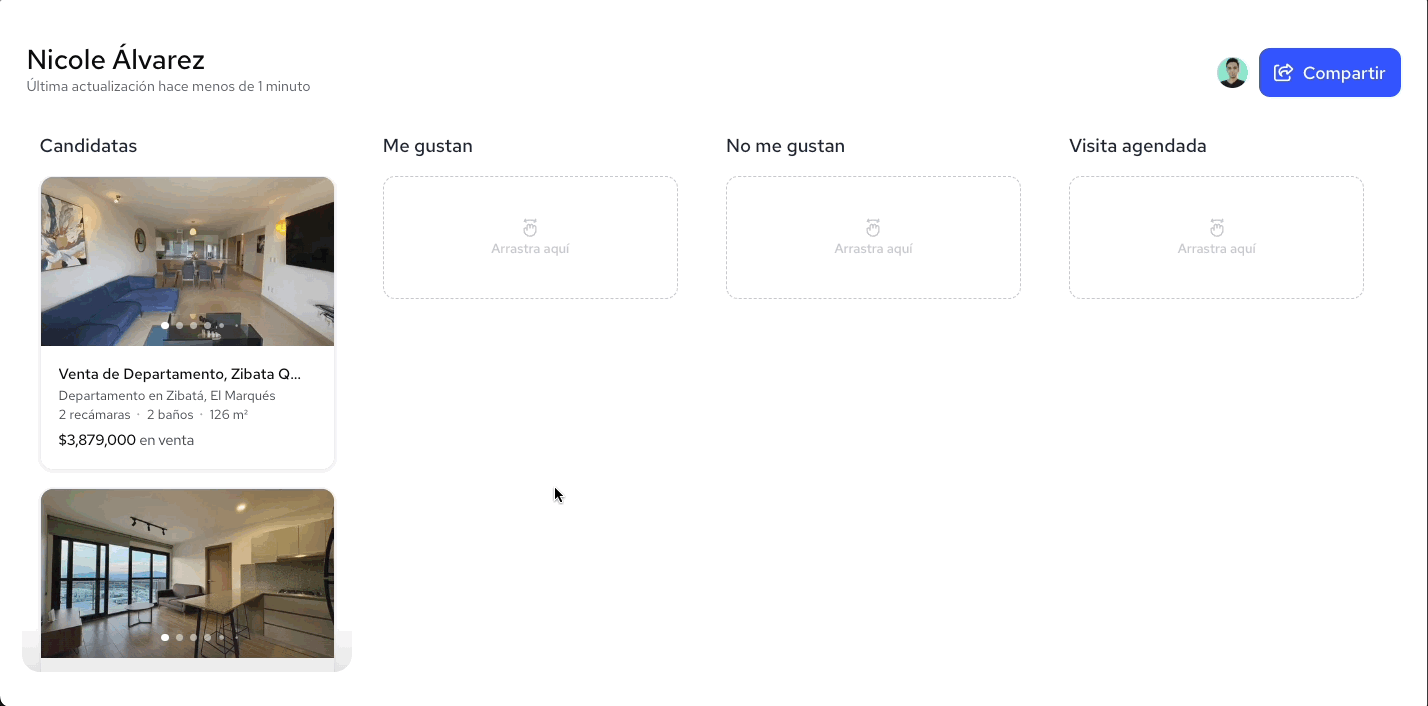
- Sigue adelante con las visitas y cierra esa operación: ahora que sabes cuáles opciones le gustan a tu cliente, agenda las visitas y cierra esa venta.
💡 Tip: Los Tableros de propiedades no solo te ayudan a llevar búsquedas más organizadas, sino también a fidelizar a tus clientes. Puedes decirles que si les interesan otras propiedades, las agreguen al Tablero y tú te encargarás de hacer las llamadas y todo el seguimiento con el otro asesor.
Elimina o duplica tableros
Si tienes dos clientes que buscan propiedades en zonas similares, puedes duplicar un Tablero existente para el nuevo cliente y evitar empezar de cero. También puedes eliminar los que ya no necesites.
- Desde tu Inicio, entra a Tableros de propiedades.
- Ingresa al Tablero que quieras eliminar o duplicar.
Haz clic en los 3 puntos (⋯) ubicados arriba a la derecha, a un lado de tu foto de perfil y selecciona la opción de Eliminar tablero o Duplicar tablero.
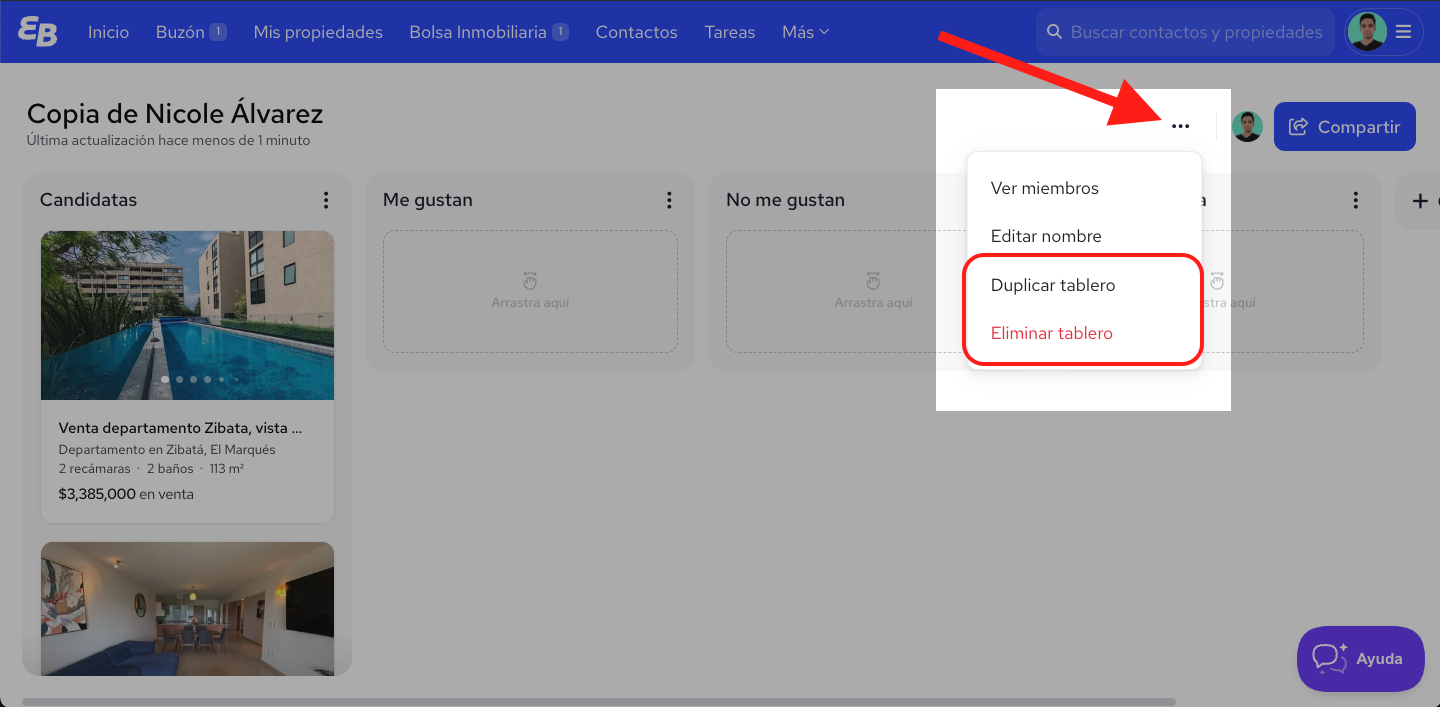
Si lo duplicas, se creará una copia con las mismas propiedades y etapas, pero puedes personalizarlo para tu nuevo cliente. Por ejemplo, puedes cambiarle el nombre dando clic en los mismos 3 puntos (⋯) de la parte superior derecha.
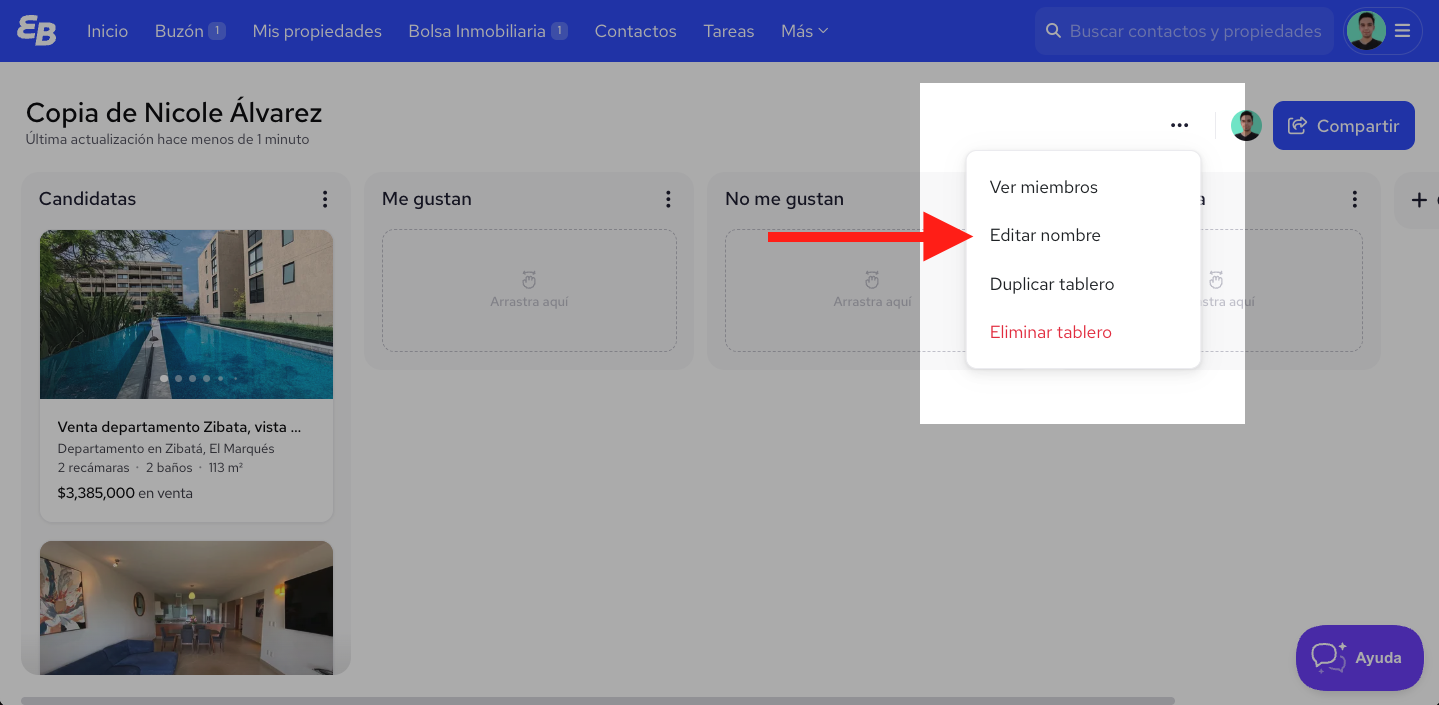
Relaciona Tableros de propiedades con tus contactos
Puedes relacionar tus Tableros a las fichas de contacto de tus clientes para tenerlo todo más organizado y darles seguimiento de forma ágil.
- Entra a Contactos y abre la ficha del cliente.
Dentro de la ficha del contacto, haz clic en la pestaña Tableros y presiona Agregar tablero.
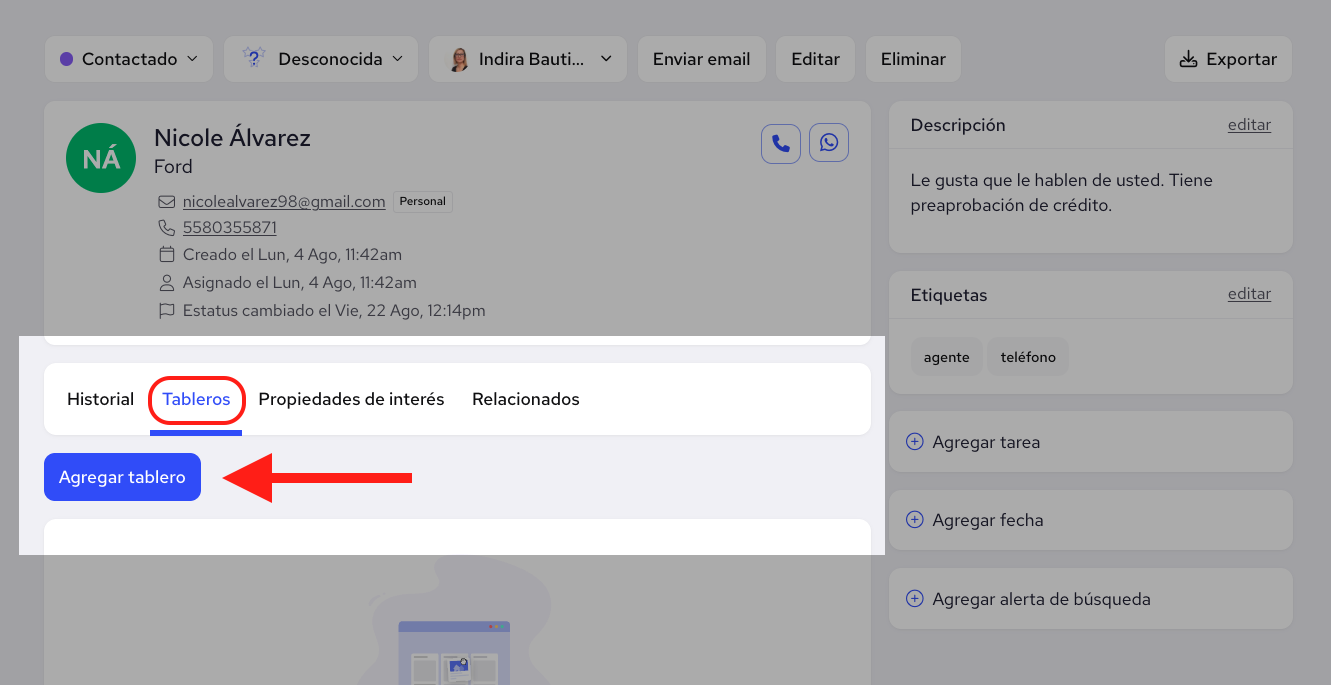
Busca el nombre del Tablero y haz clic en él.
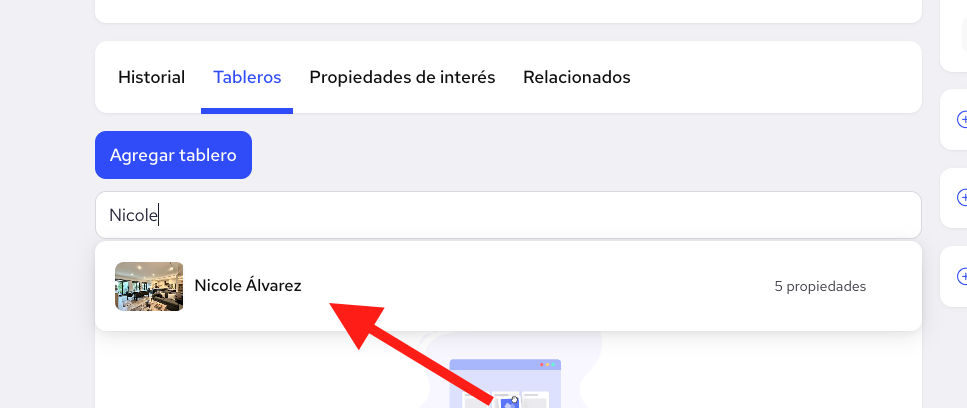
¡Listo! El Tablero quedará vinculado a la ficha del contacto. Al abrir el Tablero verás a qué cliente pertenece y podrás entrar a su ficha directamente desde ahí.
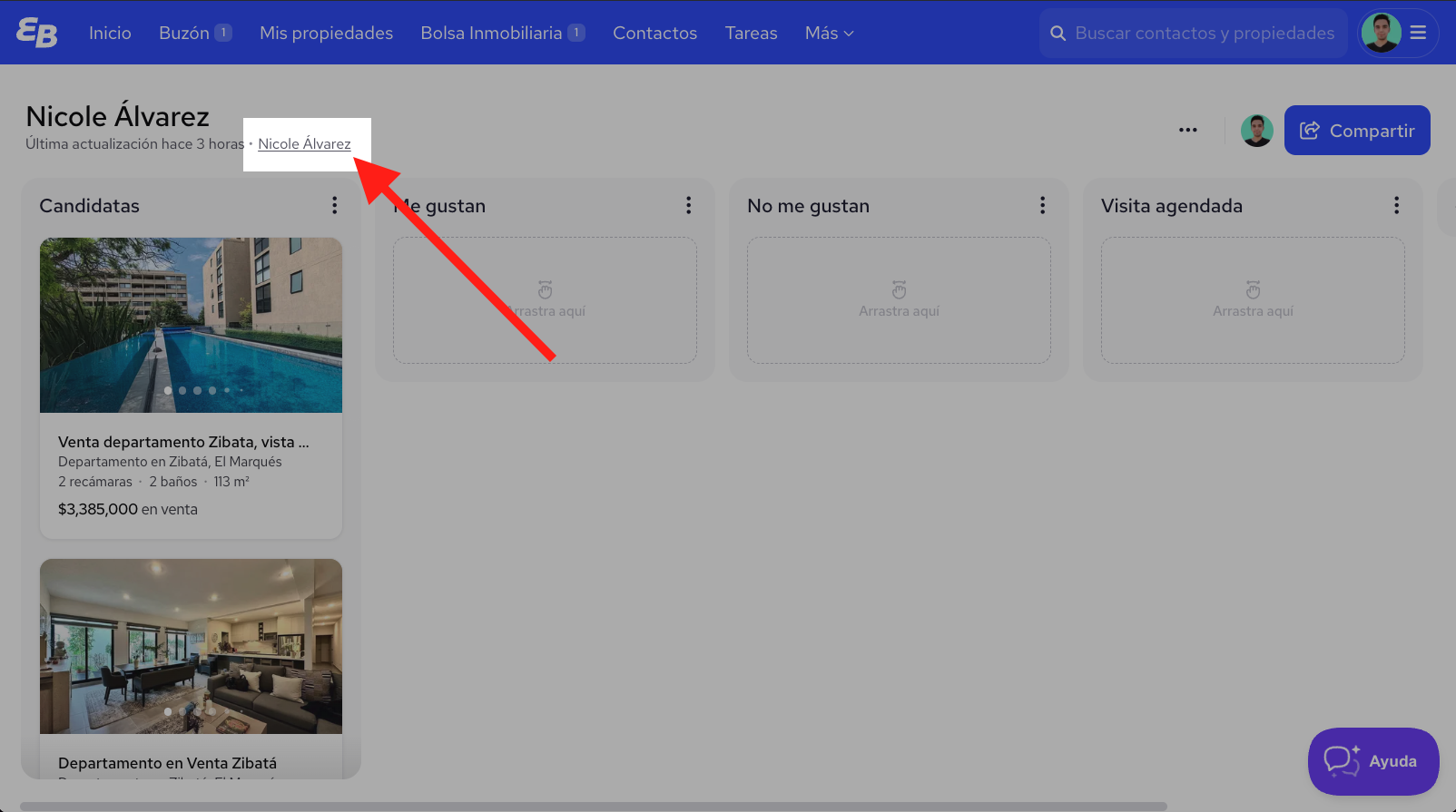
🗒️ Nota: Un mismo Tablero puede vincularse a más de una ficha de contacto.
Preguntas frecuentes
¿Cómo quito una propiedad de un Tablero?
Debes entrar a la ficha de la propiedad, presionar el icono de Guardar ubicado en la parte derecha superior y seleccionar el tablero del que quieres quitarla. O también puedes entrar directamente al tablero y presionar el icono de Guardar de la propiedad que quieras quitar.
¿Si agrego propiedades que no son mías, mi cliente las verá con mis datos de contacto?
Sí, tu cliente verá todas las propiedades con tus datos de contacto, incluso si son de la Bolsa Inmobiliaria.
¿Mi cliente se tiene que registrar a EasyBroker para editar el Tablero?
No es necesario que se registre para poder editarlo.
¿El Tablero se puede editar desde celular?
Sí, para mover propiedades solo hay que presionar el icono de flechas ubicado en la parte derecha superior de cada propiedad y elegir a qué etapa moverla.